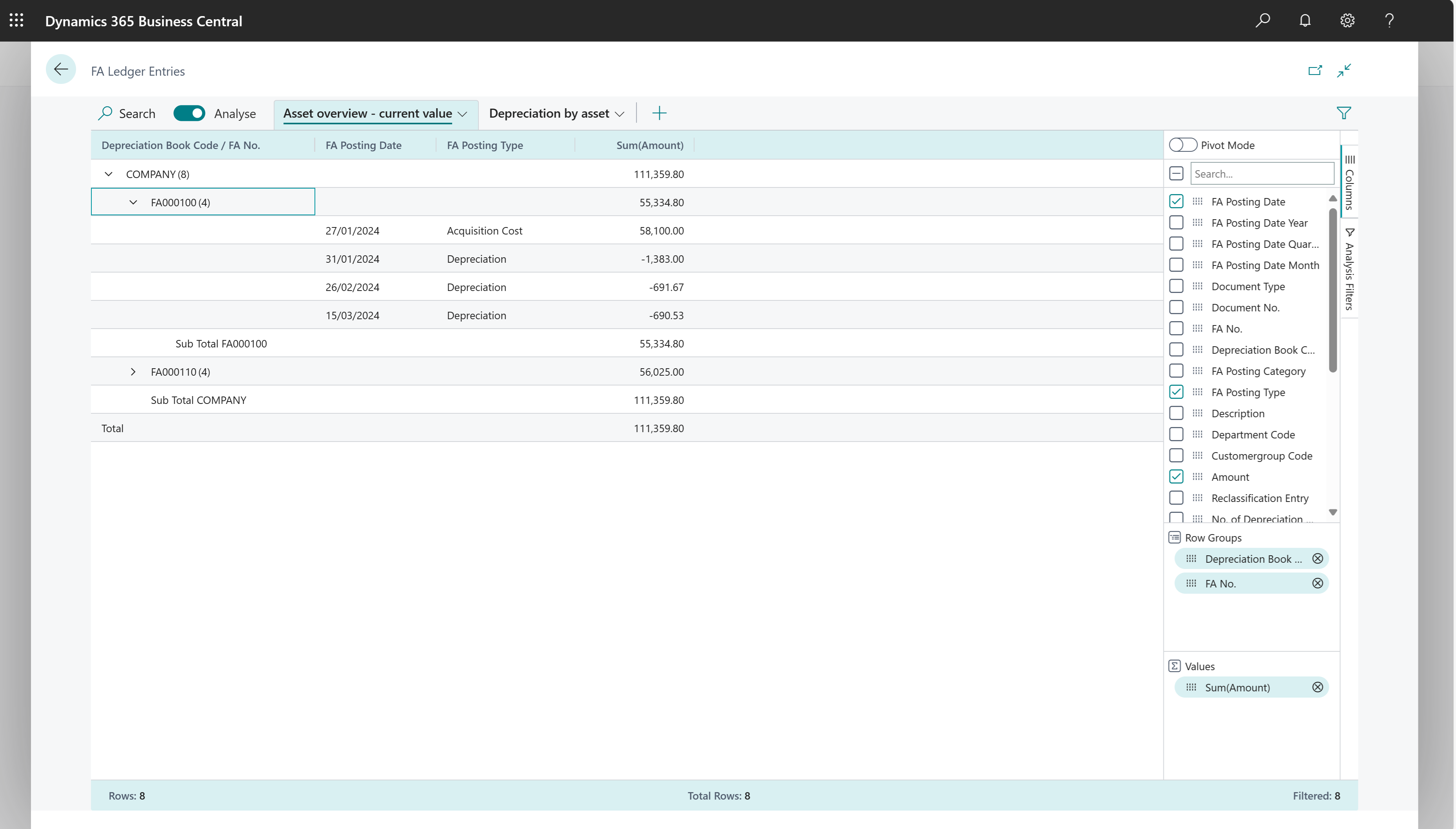Huomautus
Tämän sivun käyttö edellyttää valtuutusta. Voit yrittää kirjautua sisään tai vaihtaa hakemistoa.
Tämän sivun käyttö edellyttää valtuutusta. Voit yrittää vaihtaa hakemistoa.
Tässä artikkelissa kerrotaan, kuinka voit käyttää Tietojen analysointi -ominaisuutta käyttöomaisuustietojen analysointiin suoraan luettelosivuilta ja kyselyistä. Sinun ei tarvitse suorittaa raporttia tai siirtyä toiseen sovellukseen, kuten Exceliin. Ominaisuus tarjoaa vuorovaikutteisen ja monipuolisen tavan laskea, tiivistää ja tarkastella tietoja. Sen sijaan, että raportteja suoritetaan vaihtoehdoilla ja suodattimilla, voit lisätä useita välilehtiä, jotka edustavat erilaisia tehtäviä tai näkymiä tiedoista. Esimerkkejä ovat "Kaikki resurssit", "Poistot ajan kuluessa", tai mikä tahansa muu näkymä, jonka voit kuvitella. Lisätietoja Tietojen analysointi -ominaisuuden käytöstä on kohdassa analyysitilassa olevien luettelo- ja kyselytietojen analysointi.
Käytä seuraavia luettelosivuja käyttöomaisuusprosessien tapauskohtaisen analysoinnin aloittamiseen:
Käyttöomaisuuden tapauskohtaiset analyysiskenaariot
Tietojen analysointi -toiminnon avulla voit tarkistaa tiedot nopeasti ja tehdä tapauskohtaisia analyysejä seuraavasti:
- Jos et halua suorittaa raporttia.
- Jos erityiseen tarpeeseesi sopivaa raporttia ei ole.
- Jos haluat nopeasti iteroida saadaksesi hyvän yleiskuvan osasta liiketoimintaasi.
Seuraavissa osissa on esimerkkejä käyttöomaisuusskenaarioista Business Central -ohjelmassa.
| Alue | Vastaanottaja... | Avaa tämä sivu analyysitilassa | Näiden kenttien käyttäminen |
|---|---|---|---|
| Käyttöomaisuus (nykyarvo) | Seuraa käyttöomaisuuden arvoa sekä kaikissa käyttöomaisuuksissa että yhdessä käyttöomaisuudessa. | KO-tapahtumat | Poistokirja, KO-nro, KO:n kirjauspvm, KO:n kirjaustyyppi ja Summa |
| Resurssien arvon muutokset ajan mittaan | Resurssien arvon muutosten seuranta ajan mittaan. | KO-tapahtumat | KO:n kirjaustyyppi, KO:n kirjauspvm ja Summa- |
| Käyttöomaisuuden poistot ajan mittaan | Seuraa poistoja ajan mittaan sekä kaikissa käyttöomaisuuksissa että yhdessä käyttöomaisuudessa. | KO-tapahtumat | Poistokirja, KO-nro, KO:n kirjausvuosi, KO:n kirjauskuukausi, Summa ja KO:n kirjaustyyppi |
Esimerkki: Käyttöomaisuuden nykyarvo
Voit seurata yhden tai useamman käyttöomaisuuserän arvoa noudattamalla seuraavia vaiheita:
- Avaa KO:n kirjanpitomerkinnät -luettelosivu ja valitse
 siirtyäksesi analyysitilaan.
siirtyäksesi analyysitilaan. - Siirry Sarakkeet-valikkoon ja poista kaikki sarakkeet (valitse Haku-kentän vieressä oleva ruutu oikealla puolella).
- Vedä poistokirja ja KO-nro. -kentät riviryhmät-alueelle.
- Valitse KO:n kirjauspvm- ja KO:n kirjaustyyppi -kentät.
- Vedä summa-kenttä Arvot-alueelle.
- Nimeä analyysivälilehden nimeksi uudelleen Resurssin yleiskatsaus - arvo tai tuotteiksi, jotka kuvaavat analyysiä.
Seuraavassa kuvassa on näiden työvaiheiden tulokset.
Esimerkki: Resurssien arvon muutosten seuranta ajan mittaan
Voit seurata käyttöomaisuuden arvon muutoksia ajan mittaan noudattamalla seuraavia vaiheita:
- Avaa KO:n kirjanpitomerkinnät -luettelosivu ja valitse
 siirtyäksesi analyysitilaan.
siirtyäksesi analyysitilaan. - Siirry Sarakkeet-valikkoon ja poista kaikki sarakkeet (valitse Haku-kentän vieressä oleva ruutu oikealla puolella).
- Ota pivot-tila käyttöön (sijaitsee haku-kentän yläpuolella oikealla).
- Vedä KO:n kirjaustyyppi -kenttä Riviryhmät-alueelle.
- Vedä KO:n kirjausvuosi- ja KO:n kirjauskuukausi -kentät Sarakeselitteet-alueeseen.
- Vedä summa-kenttä Arvot-alueelle.
- Nimeä analyysivälilehden nimeksi uudelleen Resurssin arvon muutokset ajan mittaan tai tuotteiksi, jotka kuvaavat analyysiä.
Seuraavassa kuvassa on näiden työvaiheiden tulokset.
Esimerkki: käyttöomaisuuden poistot ajan mittaan
Voit seurata yhden tai useamman käyttöomaisuuserän poistoa noudattamalla seuraavia vaiheita:
- Avaa KO:n kirjanpitomerkinnät -luettelosivu ja valitse
 siirtyäksesi analyysitilaan.
siirtyäksesi analyysitilaan. - Siirry Sarakkeet-valikkoon ja poista kaikki sarakkeet (valitse Haku-kentän vieressä oleva ruutu oikealla puolella).
- Ota pivot-tila käyttöön (sijaitsee haku-kentän yläpuolella oikealla).
- Vedä poistokirja ja KO-nro. -kentät riviryhmät-alueelle.
- Vedä KO:n kirjausvuosi- ja KO:n kirjauskuukausi -kentät Sarakeselitteet-alueeseen.
- Vedä summa-kenttä Arvot-alueelle.
- Valitse KO:n kirjaustyyppi -suodatinkentässä Poisto.
- Nimeä analyysivälilehden nimeksi uudelleen Poistot ajan mittaan tai tuotteiksi, jotka kuvaavat analyysiä.
Seuraavassa kuvassa on näiden työvaiheiden tulokset.
Käyttöomaisuuden käyttö ad-hoc-analyysikyselyissä
Voit käyttää Käyttöomaisuuden ad-hoc-analyysi kyselyä käyttöomaisuustapahtumien analysointiin. Kysely lisää tapahtumiin lisätietoja, kuten käyttöomaisuusluokan, alaluokan, sijainnin ja poistokirjan.
Käyttöomaisuuden ad-hoc-analyysin tietopohja
Kun käyttöomaisuuspäiväkirjoja kirjataan, Business Central luo tapahtumat KO-tapahtuma-taulukkoon. Tämän vuoksi käyttöomaisuuden tapauskohtainen analyysi tehdään yleensä KO-tapahtumat-sivulla.
Voit haluta käyttää myös Käyttöomaisuuden ad-hoc-analyysikyselyä.
Avustajat
Microsoft ylläpitää tätä artikkelia. Osan esimerkeistä on alun perin kirjoittanut seuraava avustaja.
- Aldona Stec | Business Central -konsultti
Liittyvät tiedot
Luettelo- ja kyselytietojen analysoiminen analyysitilassa
Käyttöomaisuuden analyysin yleiskatsaus
Analytiikan, liiketoimintatietojen ja raportoinnin yleiskatsaus
Käyttöomaisuuden yleiskatsaus
Business Centralin käyttö
Käynnistä maksuton kokeiluversio!
Business Centralin maksuttoman verkko-oppimissisällön etsiminen